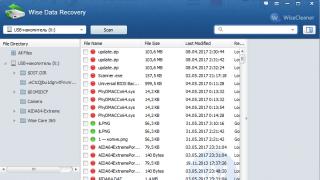بسیاری قبلاً Navitel Navigator را برای اندروید نصب کرده اند. اکنون باقی مانده است که کار و عملکرد آن را درک کنیم. مقاله ما به شما می گوید که چگونه از ناوبری Navitel استفاده کنید.
مکان یابی و مسیریابی
- نقشه های ناوبری Navitel را می توان از اینترنت دانلود کرد. ابتدا باید GPS گوشی خود را فعال کنید. برای به روز رسانی ترافیک از طریق اینترنت، باید گزینه مناسب را انتخاب کنید:
- همیشه اجازه دهید
- اجازه؛
- ممنوع کرده است؛
- حالا ما ماهواره ها را پیدا می کنیم. روی نماد سبز رنگ "ظروف ماهواره ای" کلیک کنید. یک منو باز می شود: GPS، ماهواره ها، تنظیمات، لغو را خاموش کنید. در اینجا روی "ماهواره ها" کلیک می کنیم. پس از یافتن تعداد مورد نیاز ماهواره، باید دکمه "بازگشت" را فشار دهید تا به صفحه اصلی بروید. اکنون برنامه به طور خودکار مکان شما را شناسایی می کند.
- در مرحله بعد، دکمه "منو" را فشار دهید، جایی که ما پیشنهادات زیر را مشاهده می کنیم: بر اساس آدرس، نزدیکترین روی نقشه، ایستگاه های بین راه، تاریخچه، موارد دلخواه، مختصات، پیامک Navitel. "در آدرس" را انتخاب کنید.
- اکنون خیابان و شماره خانه مورد نظر خود را انتخاب کنید.
- در مرحله بعد، روی دکمه با عنوان "برو" کلیک کنید. برنامه بلافاصله مسیری را ترسیم می کند که مقصد نهایی آن با یک پرچم مشخص شده است.
نقاط راه و تنظیمات مسیر
هنگامی که باید به مکانی بروید که در مسیر تعیین شده قرار ندارد، باید:
- کارت را به محل مورد نظر منتقل کنید.
- حالا باید زوم کنید و با انگشت یا قلم خود روی این شهر کلیک کنید.
- نکته را ذخیره کنید و نامی برای آن بگذارید.
- سپس روی دکمه «یافتن» و سپس روی دکمه «نقاط راه» کلیک کنید.
- در اینجا باید شهر ما را پیدا و انتخاب کنید، پس از آن یک منو ظاهر می شود. در این منو بر روی دکمه "نمایش روی نقشه" کلیک کنید.
- در بالای صفحه، روی دکمه "Check In" کلیک کنید.
هرگونه تصحیح مسیر باید با کلیک بر روی دکمه "صادرات" ذخیره شود.
تنظیمات شخصی
برای سفارشی کردن ناوبر "برای خودتان"، باید وارد "منو" شوید که در سمت راست پایین صفحه قرار دارد. بعد باید "تنظیمات" را انتخاب کنید. 6 مورد در "تنظیمات" وجود دارد. ما به 3 مورد اصلی خواهیم پرداخت:
- اولین تب "نقشه" است. 2 گزینه نمایش وجود دارد: "چرخش با حرکت" و "شمال بالا است""
- تب دوم "Navigation" است. در اینجا می توانید "حالت حمل و نقل"، "مسیر" را انتخاب کنید (می توانید "در یک خط مستقیم" یا "از طریق جاده" و "کوتاه" یا "سریع" را انتخاب کنید). در "مقدمه" می توانید "حساسیت خروج" و "هشدار مانور" را تنظیم کنید.
- برگه سوم "دستگاه" است. در اینجا می توانید صدا، پاور و ساعت را پیکربندی کنید.
اکنون می دانید که چگونه از Navitel استفاده کنید. Navigator 5.0 به دستیار ضروری شما در جاده تبدیل خواهد شد.
مدیر روابط عمومی Navitel Elena Yuyukova به سوالات متداول خوانندگان ما پاسخ می دهد.
کدام برنامه بهتر است، مزایا و معایب برنامه های مختلف چیست؟
Navitel رهبر بازار ناوبری در روسیه و کشورهای CIS است. مزایای آن:
- ما نقشه های خود را ایجاد می کنیم. این شرکت دارای خدمه زمین شناسی خاص خود است که اطلاعات لازم را در مناطق و کشورهای مختلف جمع آوری می کند. به همین دلیل است که نقشه های ما بسیار دقیق و دقیق هستند.
- به روز رسانی برنامه و نقشه رایگان است.
- رابط کاربری مدرن و کاربر پسند.
- قیمت قابل قبول.
- Navitel به طور فعال با کاربران در شبکه های اجتماعی و در انجمن رسمی شرکت ارتباط برقرار می کند، بنابراین نظرات کاربران باید در هر به روز رسانی بعدی در نظر گرفته شود.
- Navitel Navigator یک ناوبری آفلاین است. این بسیار راحت است، زیرا ... اینترنت همیشه و همه جا کار نمی کند.
- آیا ناویتل نقشه اروپای غربی دارد؟
بسته اروپای غربی در سال 2013 ظاهر می شود و طبق برنامه ریزی ها شامل 23 کشور خواهد بود. در حال حاضر یک بسته نقشه اروپای شرقی با نقشه های 19 کشور وجود دارد.
- نقشه ها هر چند وقت یک بار به روز می شوند، از کجا و چگونه می توانم به روز رسانی ها را دانلود کنم؟
نقشه ها هر سه ماه یک بار به روز می شوند؛ به روز رسانی ها را می توانید از وب سایت ما دانلود کنید http://navitel.su/downloads/. و همچنین از طریق بخش "My Navitel" در خود برنامه دانلود کنید.
- آیا دقت تعیین مختصات به برنامه بستگی دارد؟
خیر، دقت به گیرنده GPS و سیگنال ماهواره بستگی دارد. امروزه در عمل، گیرندههای معمولی GPS غیرنظامی، بسته به تعداد ماهوارههای قابل مشاهده توسط گیرنده و موقعیت آنها، دقت تعیین مختصات را از 5 تا 15 متر ارائه میدهند. اکثر کاربران از این خطا کاملا راضی هستند. درست است، در برخی موارد، دقت ممکن است به دلیل تأثیر عوامل خارجی بدتر شود، به عنوان مثال، هنگام دریافت سیگنال منعکس شده از موانع بالا (زمین کوهستانی)، که می تواند خطای حدود 5 متری را به خطای کلی اضافه کند.
- کدام دستگاه ها (و چگونه) را انتخاب کنیم؟
ما با بیش از 250 سازنده ناوبری و گوشی های هوشمند/تبلت همکاری می کنیم. بنابراین، انتخاب دستگاه بستگی به بودجه و عملکرد مورد نیاز، سرعت دستگاه، مورب صفحه نمایش، طراحی دارد.
- آیا می توان از چندین برنامه ناوبری در یک دستگاه استفاده کرد؟
بله، برخی از تولیدکنندگان می توانند 2 یا چند برنامه ناوبری را ترکیب کنند. برخی در حال حاضر نصب را ارائه می دهند، در حالی که برخی دیگر توانایی جایگزینی منو با یک جایگزین را دارند که نصب چندین برنامه را ممکن می کند.
- کدام برنامه مسیر را بهتر محاسبه می کند؟
Navitel Navigator. این برنامه نه تنها این قابلیت را دارد که مسیر را به سرعت ترسیم کند، بلکه از مسیریابی end-to-end نیز استفاده کند، یعنی مسیری را از یک منطقه به منطقه دیگر، از یک کشور به کشور دیگر ترسیم کند.
- آیا می توان راه بندان ها را ردیابی کرد و مسیری را در اطراف آنها ترسیم کرد؟
بله، ممکن و لازم است. ما یک سرویس Navitel.Traffic رایگان داریم. این اطلاعات در مورد ترافیک در زمان واقعی، در سراسر منطقه نقشه ارائه می دهد. مزایای اصلی: حداکثر دقت، کارایی داده ها و عدم وجود محدودیت های سرزمینی. http://navitel.su/map/
- چه ناوبرها و برنامه هایی می توانند نه تنها با ماهواره ها، بلکه با دکل های ارتباطی سیار نیز کار کنند؟
اغلب این دستگاه ها بر روی پلتفرم های اندروید و ویندوز موبایل اجرا می شوند. الگوریتم های A-GPS به یک کانال ارتباطی با یک سرور راه دور نیاز دارند که اطلاعات را در اختیار گیرنده قرار می دهد. برای دستگاه های تلفن همراه، این کانال اغلب سلولی است. برای انتقال اطلاعات، دستگاه باید در محدوده تحت پوشش ایستگاه پایه (BS) اپراتور تلفن همراه باشد و به اینترنت دسترسی داشته باشد.
- آیا ناویتل با ماهواره های گلوناس کار می کند؟
بله، با تمام سیستم های ناوبری ماهواره ای کار می کند. عملکرد مشترک سیستم های موقعیت یابی ماهواره ای مانند GPS و GLONASS این امکان را فراهم می کند که با موفقیت توانایی های به دست آوردن یک سطح دقت افزایش یافته و اطمینان از اطلاعات بدون وقفه در مورد مکان اشیاء متحرک را با هم ترکیب کنیم.
- نسخه های Navitel چه تفاوتی دارند و آیا به روز رسانی آنها فایده ای دارد؟
هر نسخه جدید یک نسخه بهبود یافته از نسخه قبلی است. نقشه های کشورهای جدید ظاهر می شود، رابط تغییر می کند، نمودار جاده و پایگاه داده آدرس به روز می شود، از جمله با توجه به پیام های کاربران Navitel در انجمن رسمی و از طریق ردیاب اشکال وب سایت رسمی.

- آدرس رسمی سایت شرکت را ذکر کنید
http://navitel.su/
- چرا باید نه تنها نقشه ها، بلکه برنامه ناوبری را نیز به روز کرد؟
برای دریافت نرم افزارهای مدرن و چند منظوره، نقشه های به روز و ایجاد مسیرهای بهینه با کیفیت بالا.
چگونه در سایت ثبت نام کنیم؟
با دنبال کردن لینک http://navitel.su/authorization/registration/ به صفحه ثبت نام هدایت می شوید. فیلدها را پر کنید و ایمیلی حاوی پیوندی دریافت خواهید کرد که باید آن را دنبال کنید و حساب خود را در وب سایت Navitel فعال کنید.
بهترین مکان برای به روز رسانی نقشه ها کجاست؟
می توانید برنامه و نقشه ها را به روز کنید:
- در حساب شخصی خود در وب سایت http://navitel.su/authorization/cabinet/
- برای دستگاه های اندروید و ویندوز موبایل از طریق "My Navitel" در منوی اصلی برنامه.
- برای ناوبرهای ماشین از طریق برنامه رایگان "Navitel Updater" http://navitel.su/ru/downloads/
یک کاربر Android Market میتواند کادر «بهروزرسانی خودکار» را علامت بزند، و سپس اولین باری که به وایفای متصل میشوید، برنامه بهروزرسانیها را بررسی میکند. با استفاده از برنامه رایگان Navitel Updater به راحتی می توانید به روز رسانی ها را بر روی ناوبر خودروی خود نصب کنید.
انتخاب کنید به روز رسانی SPEEDCAM - خاموش. Navitel را ببندید.
نصب پکیج:
1. دانلود طرح (اسکین)، پکیج صوتی، اسپیدکم. استخراج از آرشیو.
مهم! اگر دستگاهی دارید که اندروید 4.4 و بالاتر را اجرا می کند و فایل ها را در کارت microSd خارجی کپی می کنید، پوشه NavitelContent در مسیر زیر قرار دارد. Android\data\com.navitel\files\NavitelContentو همه فایل ها باید در آن کپی شوند. به ریشه نقشه \NavitelContentنسخه برداری نکنید!
2. پوسته دانلود شده New_Navitel_*.ns2 را در پوشه /NavitelContent/Skins/ کپی کنید.
3. بسته صوتی دانلود شده را در پوشه /NavitelContent/Voices/ کپی کنید. کل پوشه به عنوان مثال: 0419~New_Tanya.
4. تمام فایل های Speedcam را از پوشه /NavitelContent/SpeedCams/ حذف کنید و فایل دانلود شده Speedcam_For_New_Navitel_*.txt را در آن کپی کنید.
5. نقشه های خود را در پوشه NaviTelContent/Maps کپی کنید.
6. برنامه را اجرا کنید و به تنظیمات بروید.
تنظیمات اجباری Navitel برای New Navitel. در اسکرین شات ها با رنگ قرمز مشخص شده است.
1. به منو - تنظیمات - رابط بروید. پوسته New_Navitel_*.ns2 را انتخاب کنید.2. به منو - تنظیمات - تنظیمات منطقه ای بروید. یک بسته صوتی برای New Navitel انتخاب کنید. به عنوان مثال: New_Tanya.
3. به منو - تنظیمات - هشدارها بروید. ما به نمایش می گذاریم:
SPEEDCAM:
اعلان صدا - روشن
4. منو - تنظیمات - خدمات آنلاین را بررسی کنید.
به روز رسانی SPEEDCAM - خاموش.
تنظیمات شخصی من Navitel. در اسکرین شات ها با رنگ سبز مشخص شده است.
1. منو - تنظیمات - نقشه.ترازوهای مورد استفاده 20-300 متر است.
نام نقاط POI در مقیاس 20 متر به پایین نمایش داده می شود، بنابراین در حین توقف، ناویتل نقشه ای را در مقیاس 20 متر نمایش می دهد و نقاط POI نامگذاری می شوند.
نقاط Speedcam روی نقشه فقط در مقیاس تا 300 متر نمایش داده می شوند. و اگر هنگام رانندگی با سرعت بالا، به عنوان مثال در بزرگراه، ناویتل نقشه ای را در مقیاس 500 متر، 800 متر و غیره نمایش دهد، نقاط دوربین سرعت شما از نقشه محو می شوند. بنابراین، تنظیمات من حد را روی 300 متر تعیین کرد. و نقاط Speedcam همیشه قابل مشاهده هستند.
مقیاس ترجیحی 50 متر است.
نمایش مدل های سه بعدی از - 80 متر.
ساختمان ها به صورت سه بعدی در مقیاسی تا 120 متر نمایش داده می شوند. بنابراین، اگر نمایش ساختمان ها را روی 80 متر تنظیم کنید، در مقیاس بعدی 120 متری ساختمان ها مسطح خواهند بود و به وضوح قابل مشاهده می شود که دفعه بعد که مقیاس را به 200 متر تغییر دهید، هیچ ساختمانی روی آن وجود نخواهد داشت. نقشه و دوم اینکه در نقشه مقیاس 120 متری ساختمان های سه بعدی درهم و برهم وجود ندارد.
شیب نقشه
طوری تنظیم شده است که افق یا پشت بام ها تا حد امکان به لبه بالایی صفحه نمایش نزدیک شوند.
2. منو - تنظیمات - ناوبری.
کشش: بیش از 20 متر نباشد.
برای جلوگیری از پریدن موقعیت مکانی شما بر روی نقشه اگر جاده ای وجود ندارد.
تغییر مسیر: 50 متر
3. منو - تنظیمات - رابط.
پوست: New_Navitel_*.ns2
همیشه انتخاب شده است پوست روز.
4. منو - تنظیمات - فیلتر POI.
همه چیز به طور پیش فرض فعال است.
5. منو - تنظیمات - خدمات آنلاین.
فقط به روز رسانی SPEEDCAM - خاموش.
6. منو - تنظیمات - هشدارها.
محدودیت سرعت:
اعلان صدا - روشن
هشدار صوتی - هنگامی که بیش از 20 کیلومتر در ساعت است.
هشدار تصویری - همیشه هشدار.
از آنجایی که نقض محدودیت سرعت در روسیه تنها زمانی شروع می شود که از سرعت 20 کیلومتر در ساعت تجاوز شود، مقدار اعلان صوتی "هنگام تجاوز از 20 کیلومتر در ساعت" انتخاب شده است، اما همیشه می توانید سرعت را در بخش فعلی ببینید. جاده روی صفحه نمایش، زیرا نمایش بصری "همیشه" انتخاب شده است.
SPEEDCAM:
اعلان صدا - روشن
اعلان صوتی - همیشه اطلاع دهید.
هشدار تصویری - همیشه هشدار.
اینها تنظیمات مورد نیاز هستند.
نمایش خطوط ترافیک - خاموش
به هیچ عنوان نباید به این علائم اعتماد کرد. دقت این علائم 50/50 است. و همچنین در صورت فعال بودن، نقاط هشدار سرعت را از روی صفحه حذف می کنند.
انتخاب انواع SPEEDCAM: Speed Bump - Off، دیگران - On
از این نکات هشدارهای زیادی وجود دارد، فقط حواس را پرت می کنند.
7. منو - تنظیمات - تنظیمات منطقه ای.
صدا: هر کدام برای New Navitel.
مختصات: ddd.dddddd°
فرمت مانند فایل speedcam.txt است، این فرمت در سایت های مختلف نیز استفاده می شود.
8. منو - تنظیمات - سیستم.
حالت پس زمینه - اگر مسیری وجود دارد خاموش نکنید.
اگر از Navitel در تلفن خود استفاده می کنید، GPS در حین تماس خاموش می شود و هدایت مسیر متوقف می شود. پس از اتمام مکالمه، تعیین مجدد مختصات کمی زمان می برد و در این مدت می توانید پیچ مورد نظر را برانید. برای جلوگیری از این اتفاق هنگام هدایت یک مسیر، مقدار «وقتی مسیری وجود دارد خاموش نشود» تنظیم شده است.
درخواست تأیید خروج نکنید - روشن است.
همه تنظیمات دیگر روی پیش فرض تنظیم شده اند.
گجت های مدرن در صنعت خودروسازی رواج یافته اند. اکثر رانندگان نمی توانند زندگی خود را بدون دستیارهای الکترونیکی تصور کنند که به آنها اجازه می دهد تا اجزای راحت و تا حدی فرهنگی را سازماندهی کنند.
اجزای اصلی پوسته نرم افزار
حل یک مشکل دشوار، نحوه راه اندازی Navitel Navigator، باید با ویندوزهای اصلی آشنا شوید که چندین مورد از آنها در برنامه وجود دارد:
- نقشه.
- حسگرها
- ماهواره ها
- آب و هوا
- منوی اصلی.
کلید منوی اصلی که در گوشه سمت چپ پایین صفحه نمایش قرار دارد، موارد اصلی زیر را نشان می دهد:
- پیدا کردن.
- مسیر.
- ناویتل من.
- تنظیمات.
عملی بودن حرف اول را می زند: چگونه یک ناوبر از Navitel را تا حد امکان راحت برای درک تنظیم کنیم
در پنجره اصلی "نقشه"، دستکاری در مسیر مسیر انجام می شود. همچنین این امکان وجود دارد که به سرعت آن را مطابق با نیازهای خود پیکربندی کنید. با کلیک بر روی نماد "قطبنما" در گوشه سمت چپ بالا، به کاربر این فرصت داده میشود تا ابتداییترین تنظیمات را ویرایش کند:
- روش چرخش کارت در دو تغییر موجود است: در جهت حرکت یا در حالت استاتیک. مورد دوم نشان می دهد که نقشه همیشه به "شمال" پخش می شود. توصیه می شود حالت اول را برای ساده کردن روند جهت یابی در یک مکان ناآشنا تنظیم کنید.
- چشم انداز. در دو طرح 2 بعدی و 3 بعدی موجود است. درک یک تصویر سه بعدی بسیار ساده تر است. علاوه بر این، ساختار ساختمان ها در حالت 3D با ساختمان های واقعی مطابقت دارد.
- گزینه برجسته سازی نقشه سه حالت وجود دارد: روز، شب و خودکار. دومی تنظیمات را بر اساس خوانش منطقه زمانی انجام می دهد.
"حسگرها" دومین صفحه پر استفاده است. با کلیک بر روی یکی از 9 فیلد نمایانگر پنجره، می توانید تنظیمات فعلی را فراخوانی کنید. با استفاده از دستکاری های ساده، می توانید ضروری ترین خوانش های سفر را پیکربندی کنید که عبارتند از:
- سرعت.
- حداکثر سرعت، بیشینه سرعت.
- زمان سفر، توقف، کل.
- کیلومتر شمار.
- مدت زمان مسیر فعلی
- میانگین سرعت در بخش.
قبل از پیکربندی پارامترهای لازم ناوبری Navitel، باید از سطح سیگنال خوب مراقبت کنید. پنجره مربوطه، که می تواند با استفاده از نماد در پانل اصلی فراخوانی شود، به تثبیت ارتباط با ماهواره کمک می کند. برای انتقال مطمئن داده ها، باید دستگاه هایی را انتخاب کنید که با رنگ سبز مشخص شده اند.
مورد "تنظیمات": بیایید به ترتیب به آن نگاه کنیم
روشهایی که در بالا توضیح داده شد به شما امکان میدهند تا درست قبل از چراغ قرمز، تنظیمات سریع انجام دهید. یکی دیگر از بخش های مهم منوی اصلی برای درایور "تنظیمات" است.
زیر کلاس "Map" قابلیت های زیر را ارائه می دهد:
- مقیاس بندی خودکار به شما امکان می دهد محدوده بزرگنمایی یا مقدار ثابتی را تنظیم کنید. راحت ترین استفاده از یک بازه تنظیم شده است.
- جلوههای بصری. صاف کردن اجسام هندسی و پوسته پوسته شدن صاف، تصویر را برای چشم انسان دلپذیر می کند. محدودیت سطح بزرگنمایی که در آن اشیاء سه بعدی شروع به ظاهر شدن می کنند باید نزدیک به انتهای محدوده تنظیم شود (تقریباً 80٪).
- شیب نقشه. هماهنگ ترین تصویر در سطح شاخص نزدیک به 60٪ درک می شود.
- بازگشت خودکار مدت زمانی که پس از آن بازگشت به پنجره اصلی - "نقشه" - تعیین می شود.
یک زیربخش به همان اندازه مهم "ناوبری" است. این مورد به شما امکان می دهد دستکاری های زیر را انجام دهید:
- نوع حمل و نقلی که دستیار الکترونیکی روی آن نصب شده است را انتخاب کنید. این باعث بهینه سازی سرعت دستگاه می شود.
- مسیر خود را بسته به نیاز خود برنامه ریزی کنید. بیشترین استفاده از موقعیت "در جاده ها" است.
- مسیری را انتخاب کنید که جاده های خاکی، جاده های عوارضی و دوربرگردان را حذف کند.
- در مورد مانور پس از زمان لازم هشدار دهید.
- حساسیت خروج از مسیر تعیین شده را تنظیم کنید.
- تابع "کشش" را که به نزدیکترین جاده میپیوندد، پارامتر کنید.
خدمات اضافی
با دانستن نحوه پیکربندی ظاهر نمادهای اضافی در صفحه نمایش ناوبری Navitel، می توانید درک اطلاعات پخش را به میزان قابل توجهی بهبود بخشید. در بخش «فیلتر POI»، میتوانید مقدار بزرگنمایی را تنظیم کنید که در آن نمادهای ساختمانهای زیرساختی مختلف و نوشتههای همراه آنها قابل مشاهده است.
یک عملکرد بسیار مفید سرویس "ترافیک" است. با تغییر پارامتر در نظر گرفتن شرایط جاده "سفت" به موقعیت "روشن"، می توانید احتمال ترافیک در مسیر طراحی شده را از بین ببرید. علاوه بر این، باید قابلیت پخش تراکم ترافیک فعلی را در نقشه اصلی فعال کنید.
برنامه های کاربردی "Navitel. SMS" و "Navitel-Friends" به شما کمک می کنند تا بین دوستان خود ارتباط برقرار کنید و مختصات را در یک ترافیک "مرده" به طور مستقیم از طریق ناوبر تبادل کنید. برای دسترسی سریع از پنل بالای پنجره اصلی، ابتدا باید خدمات را از طریق آیتم در تنظیمات «خدمات آنلاین» فعال کنید.
تعداد زیادی از تفاوت های ظریف در تنظیمات برنامه می تواند یک "کاربر" بی تجربه را گیج کند. با این حال، فرآیند راهاندازی که در بالا توضیح داده شد، میتواند توالی راهاندازی ضروریترین عملکردها را روشن کند.
سیستم ناوبری Navitel رقیب اصلی برنامه هایی مانند CityGuide و Sygic است. "Navitel Navigator" سیستمی است که برای مدتی طولانی برای کاربران روسی آشنا بوده است، زیرا در ابتدا در اکثر دستگاه های ناوبری عرضه شده به فروشگاه ها نصب شده بود. علاوه بر این، Navitel برای اکثر سیستم عامل های تلفن همراه در دسترس است. در مدت کوتاهی این برنامه شماره نسخه خود را از 5 به 7 تغییر داد و کمی بعد نسخه هشتم منتشر شد که کارایی آن به میزان قابل توجهی گسترش یافته است. پشتیبانی از فرمت نقشه قدیمی از بین رفته است که بسیاری از کاربران را سردرگم کرده است. در ابتدا آنها به سادگی نمی توانستند نحوه استفاده صحیح از ناوبری Navitel را درک کنند. بالاخره باید نقشه ها را به آخرین فرمت آپدیت می کردیم و باید به دکمه ها و عملکردهای جدید عادت می کردیم.
اما ناامید نشوید، زیرا کافی است قبل از سفر کمی منو و عملکردهای سیستم را مطالعه کنید تا نحوه استفاده از Navitel Navigator را پس از به روز رسانی به نسخه جدید درک کنید.
تغییرات در آخرین نسخه ناوبر
در نسخه هشتم Navitel، یک رویداد مورد انتظار رخ داد: پشتیبانی OpenGL بالاخره اجرا شد. این برای ترسیم نقشه بسیار سریعتر ضروری است. این امر به ویژه در حالت سه بعدی، زمانی که ارتفاع تقریبی ساختمان ها نمایش داده می شود، قابل توجه است. به طور کلی، کار با Navitel Navigator بسیار لذت بخش تر شده است.

ناویتل همچنین تعیین مسیرها را بسیار منطقی تر کرده است، به خصوص اگر در مسیر راه بندان وجود داشته باشد. پیش از این، کاربران شکایت داشتند که به دلیل ترافیک مسیرها غیرمنطقی است، اما در آخرین نسخه ها اصلاح شده است. به طور کلی، برای درک نحوه استفاده از Navitel Navigator، باید عملکرد به روز شده را درک کنید.
مجوز و قیمت
خطمشی صدور مجوز ناویتل بسیار سختتر از قبل شده است: فعالسازی برنامه فقط یکبار و فقط بین دستگاههای روی همان سیستم عامل امکانپذیر است.
اما از نظر سیاست قیمت گذاری، تغییرات قابل توجهی رخ داده است: اکنون می توان نقشه هایی را برای استفاده در یک ناوبر "برای مدتی" خریداری کرد. این کار استفاده از Navitel Navigator را بسیار ساده می کند، زیرا لازم نیست پول زیادی را برای کارتی که ممکن است فقط یک بار مورد نیاز باشد خرج کنید.

خود توسعه دهندگان به آن اشتراک می گویند. ماهیت آن این است که با پرداخت مبلغی تا ده دلار می توانید از یک یا چند کارت برای مدت معینی استفاده کنید. متاسفانه این مکانیسم برای کارت های روسیه، بلاروس، قزاقستان و اوکراین قابل استفاده نیست.
قیمت کارت ها نیز بسیار معقول تر شده است. به عنوان مثال، یک کارت روسی اکنون 45 دلار قیمت دارد. اگر به نقشه کل کشور نیاز ندارید، با 750 روبل می توانید نقشه تنها یک مقام فدرال را خریداری کنید. کارت های سایر کشورها بین 20 تا 45 دلار قیمت دارند.
پس از آن، نقشه ها به صورت رایگان به روز می شوند. علاوه بر این، توسعه دهندگان هیچ هزینه ای برای سرویس Traffic Jams دریافت نمی کنند. اما در حال حاضر فقط در قلمرو فدراسیون روسیه کار می کند. البته با افزایش نرخ دلار، قیمت کارت ها تعدیل شد، اما جالب است که قیمت ها در فروشگاه Navitel و Google Play کمی متفاوت است (به ترتیب 1500 در مقابل 1350 روبل). این در لحظه ای بود که نرخ به 45 روبل در هر دلار رسید، اما اکنون قیمت ها باید بیشتر افزایش یابد.
سیستم مورد نیاز

به طور کلی، توسعه دهندگان در وب سایت رسمی فقط لیستی از سیستم عامل های پشتیبانی شده و وضوح صفحه نمایش را می نویسند. دستگاه اندرویدی باید حداقل نسخه 1.6 داشته باشد، اما در عین حال، لیست وضوح صفحه نمایش به طور کلی کمی عجیب است. کاربران قبلاً متوجه شده اند که مشکلات ناوبری Navitel در دستگاه Archos و همچنین Highscreen Ice رخ می دهد.
عملکردی
این مقاله در مورد تمام عملکردهای برنامه صحبت نمی کند، اما برای درک نحوه کار با Navitel Navigator، باید در مورد موارد اصلی بدانید. این برنامه تمام پارامترهای لازم را نشان می دهد: سطح سیگنال، شارژ باتری. Navitel را می توان در جهت عمودی و افقی استفاده کرد. برای کار دلپذیرتر در تاریکی، حالت شب ارائه شده است. آخرین نسخه Navitel جستجوی بسیار راحت را بر اساس آدرس ها و مختصات پیاده سازی کرده است. متأسفانه، هنوز جستجوی جهانی وجود ندارد. مسیرها را می توان ذخیره و بارگذاری کرد، پس از گذاشتن مسیر جدید، می توان آن را در حالت تست بررسی کرد. برای عملکرد راحت تر، حالت هایی برای عابران پیاده و همچنین برای اتومبیل ها و کامیون ها در نظر گرفته شده است.
اگر دستگاه شما به اینترنت دسترسی دارد، میتوانید از سرویس «دوستان» برای دیدن آنها روی نقشه استفاده کنید. نقشه ها آب و هوا را نشان می دهند.
رابط
شایان ذکر است که اگر وضوح صفحه نمایش دستگاه پشتیبانی نشود، ممکن است بسیاری از اشیاء روی نقشه به درستی نمایش داده نشوند: اندازه آنها برای راحت ترین کار صحیح نخواهد بود.
به طور کلی، رابط Navitel Navigator بسیار خوب است، اما اشیاء کلیدی روی نقشه بسیار کوچک نمایش داده می شوند. این دستگاه دارای صفحه نمایش کوچک است. به عنوان مثال، جاده ها فقط خطوط باریکی هستند که از کل نقشه عبور می کنند. نگاه کردن به صفحه نمایش در حالی که به سادگی دستگاه را در دستان خود نگه دارید، همچنان راحت است، اما پس از اتصال آن به شیشه جلو، ممکن است مشکلات خواندن اطلاعات شروع شود.
همانطور که در بالا ذکر شد، این برنامه می تواند در هر دو جهت افقی و عمودی کار کند. با این حال، تغییر جهت چیزی به رابط برنامه اضافه نمی کند.

نسخه هشتم ناوبر یک حالت سه بعدی دریافت کرد، زمانی که ارتفاع تقریبی ساختمان ها روی نقشه نمایش داده می شود. به طور دقیق تر، ناوبر همیشه در حالت حجمی کار می کند و هنگامی که کاربر به حالت دو بعدی تغییر می کند، نقشه به سادگی تا حد امکان از افق منحرف می شود. و به همین دلیل است که صاف به نظر می رسد.
مشکل در نمایش نقشه ها
این تصمیم منجر به تلاقی تعداد زیادی از خطوط روی نقشه شد که حتی پس از افزایش مقیاس ناپدید نمی شوند. البته، بسیاری از خطوط ناپدید می شوند، اما برای دیدن آنچه در میان بسیاری از پلکسس ها نیاز دارید، باید از نزدیک نگاه کنید. در ابتدا، برخی نمی توانند نحوه استفاده از Navitel Navigator را درک کنند، زیرا کاملاً مشخص نیست که کدام خط مسئول کدام عملکرد است. خوب است که مسیر تعیین شده روی نقشه به صورت یک خط ضخیم نمایش داده شود.

متاسفانه ارتفاع ساختمان ها در همه جا به درستی نمایش داده نمی شود. در بیشتر موارد، نقشه شامل ساختمان های کوچکی است که بعید است بیش از یک یا دو طبقه ارتفاع داشته باشند.
منوی برنامه بسیار مختصر است. اما برخی از اشکالات وجود دارد، زیرا در صفحه نمایش هایی با وضوح بیشتر از 800x480، فونت ها و نمادها خیلی زیبا به نظر نمی رسند. علاوه بر این، آنها را نمی توان مقیاس کرد.
یکی دیگر از معایب این است که وقتی دستگاه ماهوارهها را پیدا کرد و باید در نقشه پیمایش کنید، برنامه سعی میکند بر روی موقعیت مکانی شما تمرکز کند.
نتایج
به طور کلی، این برنامه با وقار طراحی شده است و هرکسی به راحتی می تواند نحوه استفاده از Navitel Navigator را درک کند؛ تنها چیزی که نیاز دارید کمی تمرین است. ما همچنین از نرم افزار رایگان و به روز رسانی نقشه ها و توانایی انتقال آنها به کارت حافظه دستگاه خرسندیم. مسیرها بسیار سریعتر و به اندازه کافی ترسیم شدند و جزئیات نقشه ها به میزان قابل توجهی افزایش یافته است. با این حال، مسیرها هنوز کاملاً مشخص نشده اند، بنابراین قبل از پیچ بعدی بهتر است به صفحه ناوبر نگاه کنید. از معایب: در ابتدا درک خطوط روی کارت ها کمی دشوار است، نمادها و دکمه ها تا حدودی کوچک هستند.
با وجود برخی کاستی ها، برنامه بسیار بهتر از قبل شروع به کار کرد. شاید بسیاری از رقبا از راه حل های ناوبری خوششان بیاید، اما هنوز توزیع گسترده ای مانند Navitel Navigator پیدا نکرده اند.